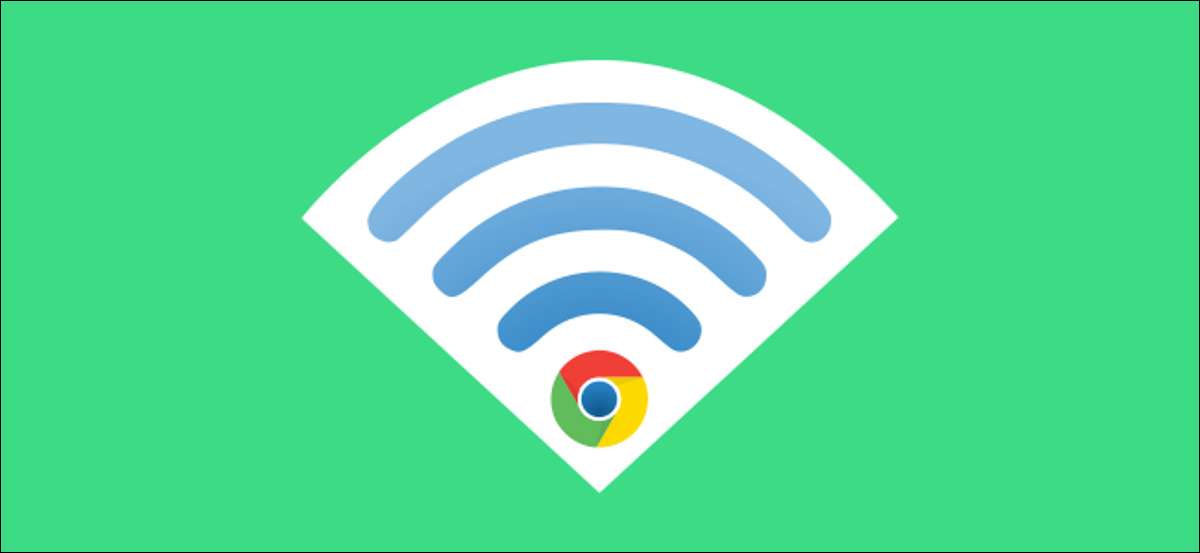
Ý tưởng rất đơn giản: Nếu bạn đăng nhập vào mạng Wi-Fi trên điện thoại Android, Chromebook của bạn cũng sẽ tự động biết mật khẩu. Điều này cũng hoạt động theo hướng khác. Các thiết bị chia sẻ thông tin đăng nhập Wi-Fi miễn là bạn đang sử dụng cả hai tài khoản Google.
Để sử dụng đồng bộ Wi-Fi, bạn sẽ cần kết nối điện thoại Android của mình với Chromebook trước tiên. Thiết lập tính năng "Hub điện thoại" Để có được thiết bị của bạn được kết nối (và để có quyền truy cập vào một vài tính năng tiện dụng khác).
CÓ LIÊN QUAN: Cách sử dụng HUB điện thoại Chrome OS với thiết bị cầm tay Android của bạn
Với thiết bị cầm tay Android của bạn được kết nối với Chromebook của bạn, giờ đây chúng tôi có thể bắt đầu với tính năng đồng bộ Wi-Fi. Đầu tiên, nhấp vào đồng hồ trên thanh điều hướng của Chromebook của bạn (được gọi là "Kệ") để hiển thị bảng cài đặt nhanh. Chọn biểu tượng bánh răng để mở menu Cài đặt.

Trong menu Cài đặt, đi đến tab "Thiết bị được kết nối" trong thanh bên.

Vì chúng tôi đã kết nối điện thoại của mình, nó sẽ được liệt kê trong phần "Thiết bị được kết nối". Chọn nó để tiến hành.

Tiếp theo, tìm kiếm "đồng bộ wi-fi." Touggle có thể sẽ được chuyển sang màu xám (như hình dưới đây). Nhấp vào liên kết "Đồng bộ hóa Chrome" để chuyển đến cài đặt của nó.

Chọn nút "Bật" ở trên cùng của màn hình. Bây giờ, bạn có thể chuyển các công tắc cho bất cứ thứ gì bạn muốn đồng bộ hóa giữa Chromebook. Người duy nhất bạn cần kích hoạt để đồng bộ hóa Wi-Fi là "mạng Wi-Fi".
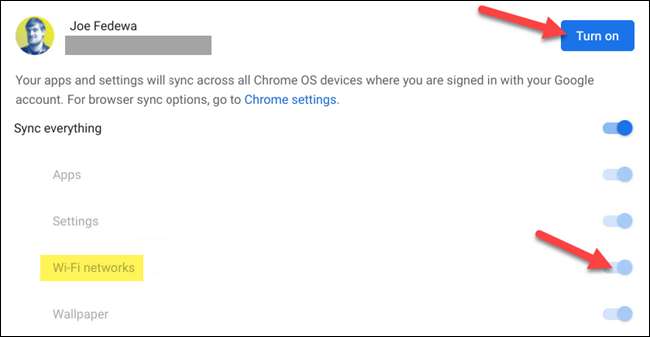
Bây giờ chúng ta có thể quay lại màn hình trước đó và "Đồng bộ hóa Wi-Fi" sẽ được bật.

Sau khi bạn bật đồng bộ hóa Wi-Fi trên Chromebook, thông báo sẽ xuất hiện trên điện thoại Android được kết nối. Có thể mất vài phút để bật lên, nhưng một khi nó làm, hãy nhấn vào thông báo.

Đây là nơi bạn có thể tắt tính năng hoặc trên điện thoại. Ngoài ra còn có một tùy chọn để hoàn toàn "Quên Chromebook".
Để đến màn hình này từ cài đặt Android, hãy chuyển đến các thiết bị được kết nối & GT; Tùy chọn kết nối & GT; Chromebook.
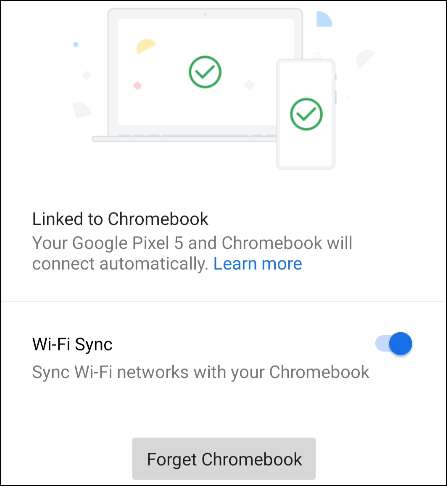
Mạng Wi-Fi và mật khẩu sẽ được chia sẻ giữa các thiết bị của bạn. Điều này sẽ dẫn đến việc gõ ít mật khẩu hơn, luôn là một điều tốt.
CÓ LIÊN QUAN: Cách mở khóa Chromebook của bạn với điện thoại Android của bạn






